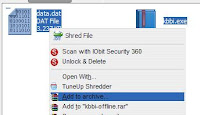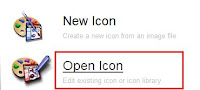Membuat Software Installan Jadi Portable 2
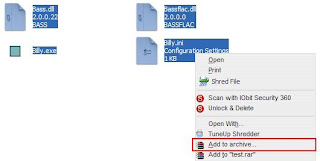
Setelah sebelumnya saya membuat artikel tentang Cara Membuat Software Installan Jadi Portable , sekarang saya akan membuat pelengkap dari artikel tersebut. Karena artikel ini merupakan pelengkap atau tambahan dari artikel sebelumnya, saya harap bagi pembaca untuk membaca artikel saya sebelumnya disini . Kali ini saya akan memberikan contoh yang berbeda. Saya mencontohkan Billy Mp3 Player dari sheepfriends.com. Langkahnya adalah sebagai berikut: 1. Pastikan bahwa Winrar di Komputermu sudah terinstall ( download ) 2. Seleksi semua file, klik kanan pada salah satu file, pilih Add to Archive . 3. Setelah jendela winrar muncul, pada tab General , Ketik nana filenya pada Archive name , centang Create SFX archive . 4. Buka tab Advanced , klik SFX options… 5. Pada tab General , pilih Create in the current folder , kemudian di bagian Setup Program , isikan nama software + ekstensinya (seperti Billy.exe) pada Run after extraction . 6. Buka tab Modes , Pada Temporary m...